- Para borrar el caché de una aplicación, desde la pantalla principal, deslízate hacia abajo hasta la barra de notificaciones.

- Toca el ícono Settings.

- Desplázate y luego toca Apps.
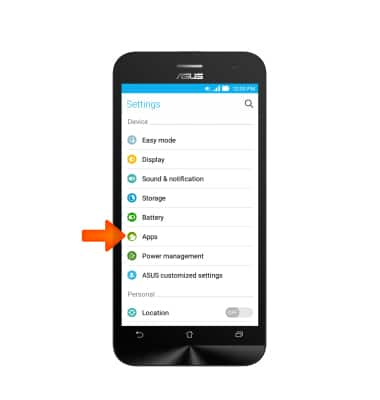
- Ve hasta la pestaña ALL.
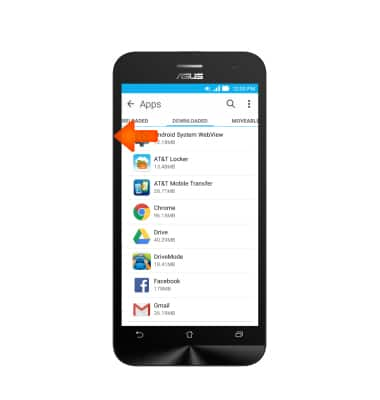
- Desplázate y toca la aplicación que desees.
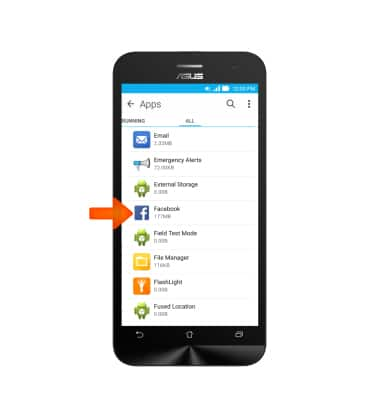
- Toca Clear cache.
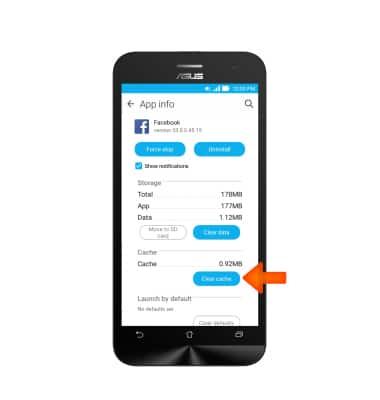
- Para detener una aplicación, navega hasta el Administrador de uso.

- Toca la aplicación que desees detener.
Importante: Para esta demostración, se seleccionó "Music".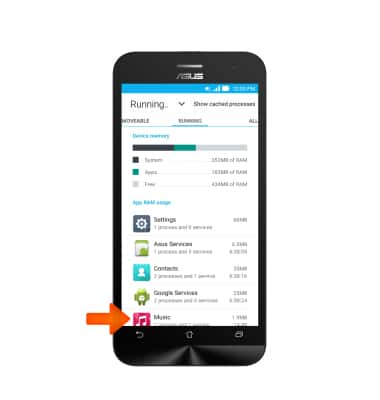
- Toca Stop.
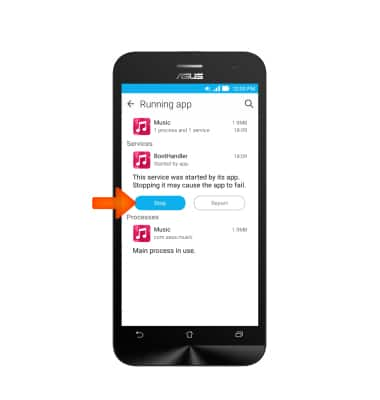
- Para cerrar todas las aplicaciones, toca el botón Recent Apps y toca la pestaña Close all apps en la esquina inferior derecha.
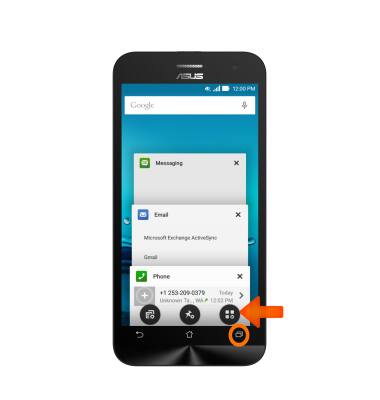
- Para actualizar la aplicación, en la pantalla principal, toca el ícono Play Store.

- Toca el ícono Menu.
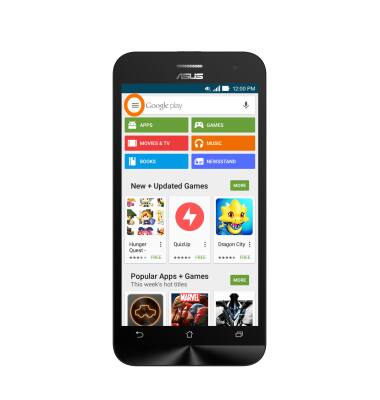
- Toca My apps.
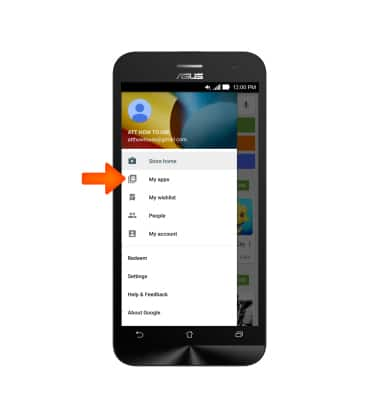
- Toca la aplicación deseada que tiene que actualizarse.
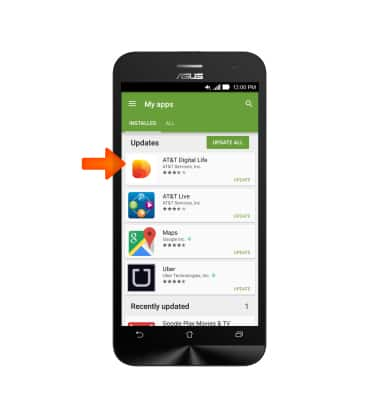
- Toca UPDATE.
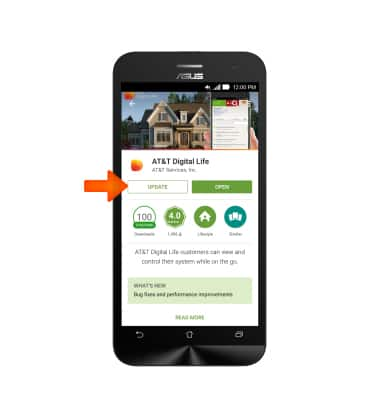
- Toca ACCEPT.
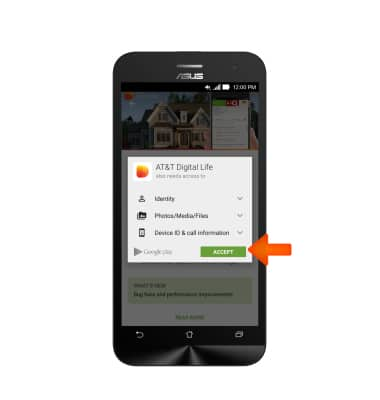
- Para desinstalar, toca UNINSTALL.
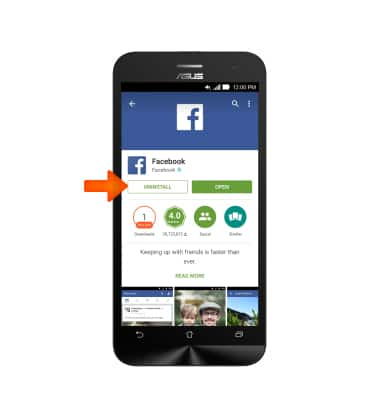
- Toca OK.
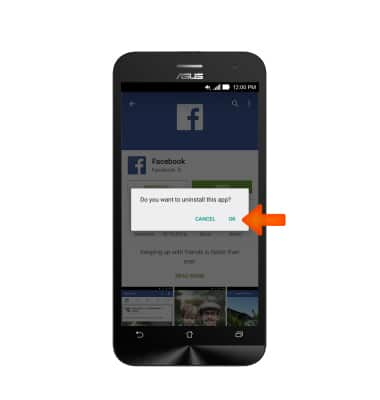
- Para reinstalarla, toca INSTALL.
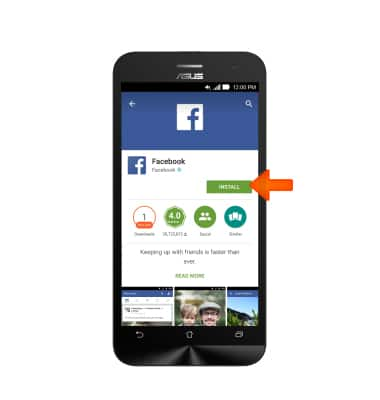
- Toca ACCEPT.
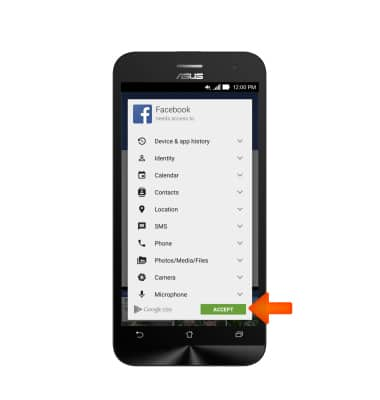
Diagnóstico y solución de problemas con aplicaciones
ASUS ZenFone 2E (Z00D)
Diagnóstico y solución de problemas con aplicaciones
Usa el administrador de aplicaciones y el administrador de uso para mejorar el rendimiento de tus aplicaciones y tu dispositivo.
INSTRUCTIONS & INFO
